KMODE -Ausnahme beheben nicht mit dem Fehler in Windows 10 behandelt
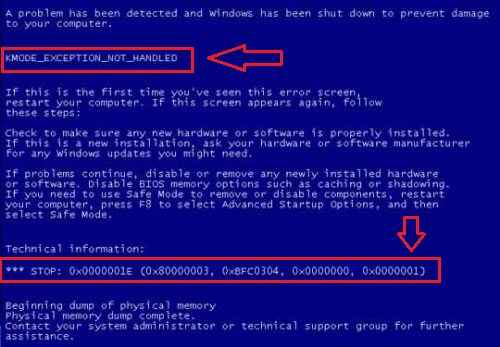
- 3789
- 1186
- Ilja Köpernick
KMODE -Ausnahme beheben nicht mit dem Fehler in Windows 10 behandelt: Blue Screen of Death ist immer noch der ultimative Albtraum für viele Windows -Benutzer. Dieser Fehler tritt auf, wenn das System abstürzt und an den Punkt gelangt. Es zeigt eine Nachricht an Ihr PC stieß auf ein Problem und muss neu gestartet werden. Zunächst sollten Sie versuchen, dies zu beheben, indem Sie Windows 10 High CPU -Nutzungsproblem beheben.
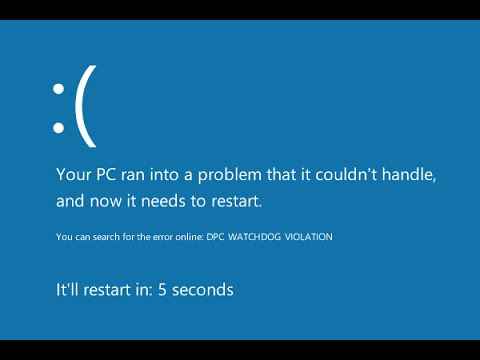
Die Ausnahme, die durch ein Kernel -Modusprogramm erstellt wird, wird von einem Fehlerhandler nicht gut behandelt. Dies wird durch den Stop -Fehler angezeigt. Es zeigt uns auch, dass einige Fahrerkomplikationen im System konfrontiert sind. Manchmal muss es nicht einmal das Problem mit den Treibern sein, das den blauen Bildschirm des Todes verursacht. Lesen Sie weiter, um die verschiedenen Möglichkeiten zu erfahren, auf welche Blue -Screen of Death verursacht werden, und die Möglichkeiten zur Lösung des Problems.
Lesen Sie auch : 20 einfache Tipps, um Ihr Windows 10 schneller zu machen
Inhaltsverzeichnis
- Methode 1 - Schalten Sie das schnelle Start aus
- Methode 2 - Problematische Software deinstallieren
- Methode 3 - Boot -System im abgesicherten Modus und aktualisieren Sie die Treiber
- SCHRITT 2
- SCHRITT 3
- SCHRITT 4
- Schritt 5
Methode 1 - Schalten Sie das schnelle Start aus
Schritt 1 - Drücken Sie Windows -Schlüssel + i zusammen, um Einstellungen zu öffnen.
Schritt 2 - Klicken Sie nun auf System
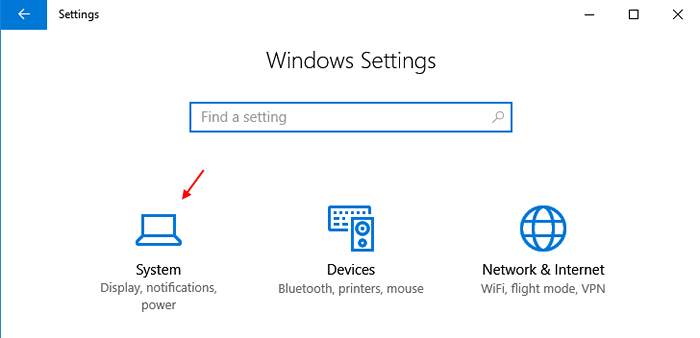
Schritt 3 - Klicken Sie nun auf Kraft & Schlaf im linken Menü und klicken Sie auf Zusätzliche Leistungseinstellungen Von rechts.
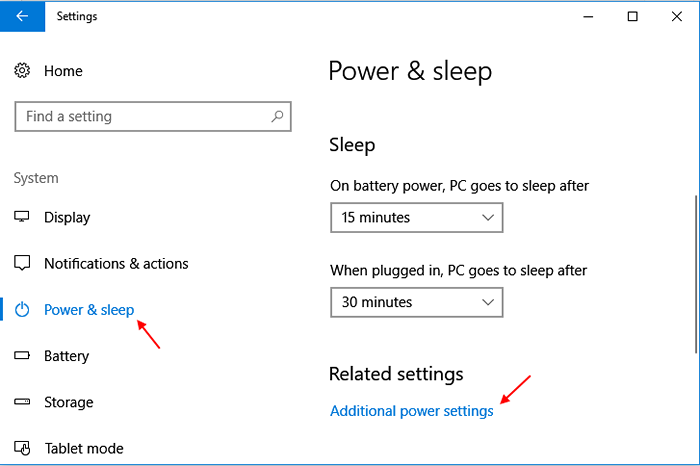
Schritt 4 -Now, klicken Sie auf Wählen Sie, was die Power -Tasten tun.
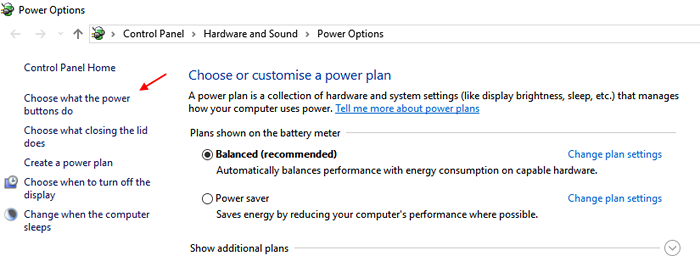
Schritt 5 - Klicken Sie nun auf Einstellungen ändern, die derzeit nicht verfügbar sind.
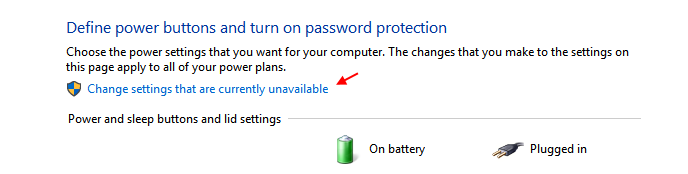
Schritt 6 - Deaktivieren Sie nun die Option sagen Schalten Sie schnelles Start ein.
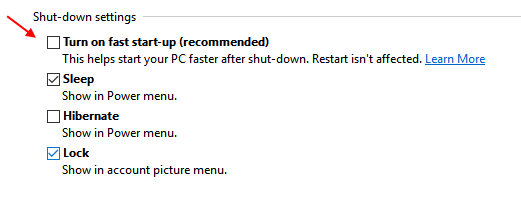
Schritt 7 - Endlich drücken OK.
Methode 2 - Problematische Software deinstallieren
Dieses Problem kann aufgrund problematischer Software auf Ihrem PC auftreten. Gehen Sie in das Bedienfeld und können Sie alle kürzlich intensiven und verdächtigen CPU -Programme deinstallieren, die Sie möglicherweise aus Ihrem System entlassen können.
Methode 3 - Boot -System in Sicherheitsmodus und Treiber aktualisieren
Bluescreen des Todes kann oft gelöst werden, indem die problematischen Treiber aktualisiert werden.
- Zunächst müssen Sie Ihr System in starten Sicherheitsmodus, Da der blaue Bildschirm des Todes zum Neustart Ihres Geräts in einer Schleife führt, wenn es sich im normalen Modus befindet. Um in den abgesicherten Modus zu booten, können Sie F8 drücken, bevor Windows geladen wird (in den meisten Fällen funktioniert dies nicht, da Windows 8 und 10 ein sehr schnelles Start aktiviert sind). Sie können lernen, wie Sie Ihr System starten Sicherheitsmodus durch Klicken hier.
- Sobald das System startet, drücken Sie die Gewinn+X -Schlüssel zusammen, um eine Seitenleiste zu öffnen. Finden Sie die benannte Option Devive Manager Aus der Liste der Elemente in der Seitenleiste.
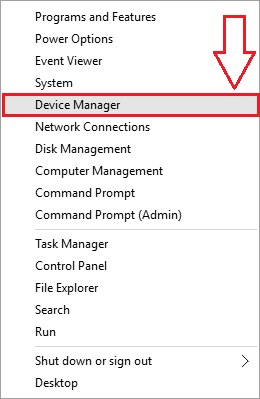
- Jetzt ein neues Fenster namens namens Gerätemanager eröffnet. Finden Sie aus den aufgeführten Optionen den Namen Andere Geräte und klicken Sie darauf, um es zu erweitern. Ein Unbekanntes Gerät wird in der erweiterten Liste aufgeführt. Klicken Sie mit der rechten Maustaste und dann auf Treibersoftware aktualisieren.
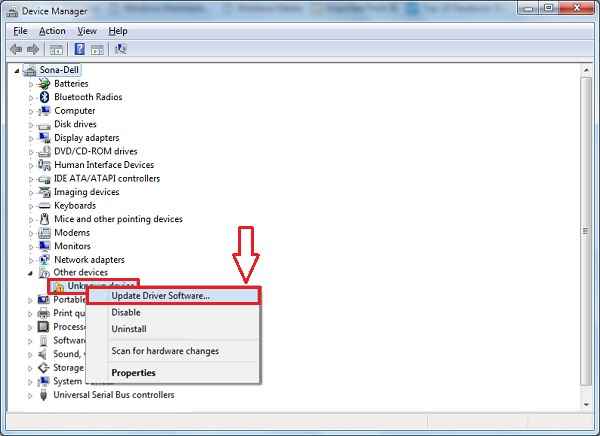
- Entscheiden Sie sich für Suchen Sie automatisch nach aktualisierten Treibersoftware.
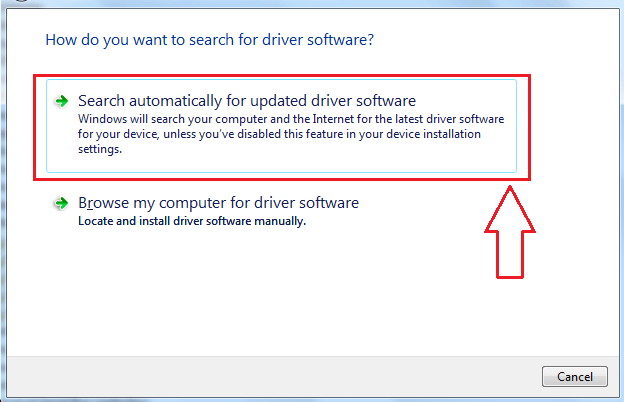
- Warten Sie bis zum Download -Fertigstellung der erforderlichen Treiber. Wenn alles fertig ist, starten Sie das System neu, damit die Änderungen die Übernahme übernehmen können.
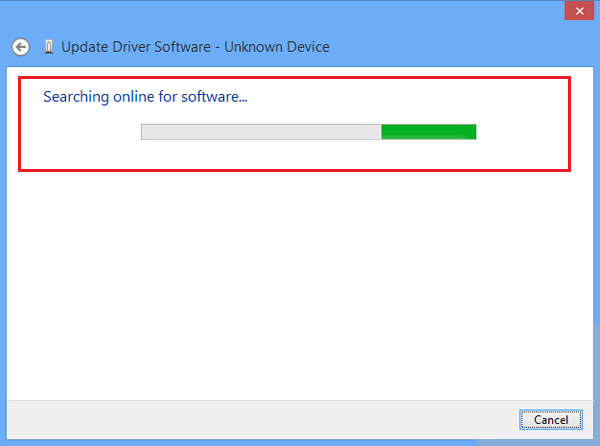
SCHRITT 2
Beseitigen Sie Probleme mit Nicht-Kompatibilität
Wenn Sie eine nicht kompatible Software auf einer Windows-Version installiert haben, die nicht wirklich für den Ausführen der Software ausgestattet ist, kann dies dazu führen, dass dies dazu führen kann Bluescreen des Todes. In einem solchen Fall wird empfohlen, das System in Sicherheitsmodus und deinstallieren die kürzlich installierte Software. Oder die Webseite des Herstellers ist zu besuchen, um das Problem der Nicht-Kompatibilität effizient anzugehen, ohne die Software zu deinstallieren.
SCHRITT 3
Aktualisieren Sie Ihre Version von BIOS
Bluescreen des Todes wird auch aufgrund einer veralteten BIOS -Version verursacht. Wenn keine der oben aufgeführten Lösungen das Problem nicht löst, kann es sich um die BIOS-Version handeln. In diesem Fall müssen Sie die BIOS -Version aktualisieren, um das Problem anzugehen.
SCHRITT 4
Gedächtnistest
- Navigieren zum Schalttafel Einstellungen durch Klicken auf die Start Speisekarte.
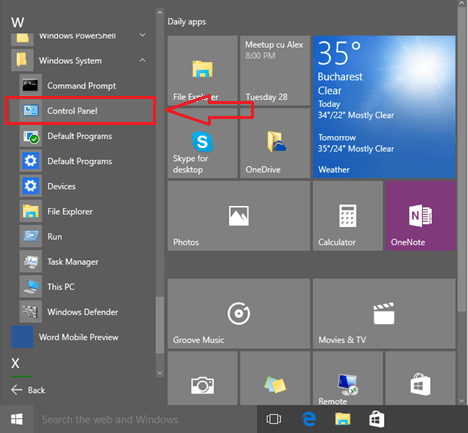
- Finden Sie aus dem Fenster, das sich öffnet Verwaltungswerkzeuge und klicken Sie darauf, um mit dem nächsten Schritt fortzufahren.
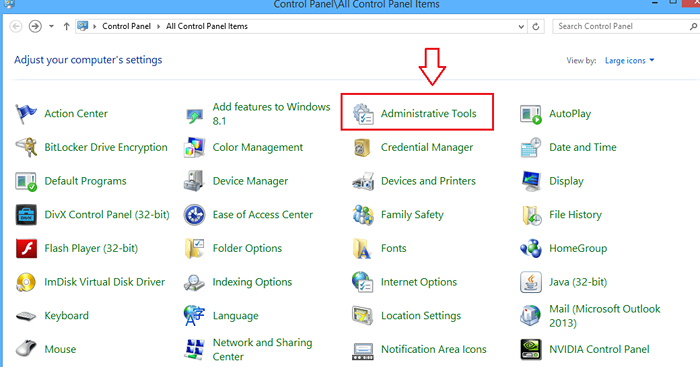
- Klicken Sie nun auf Windows -Speicherdiagonostik wie gezeigt.
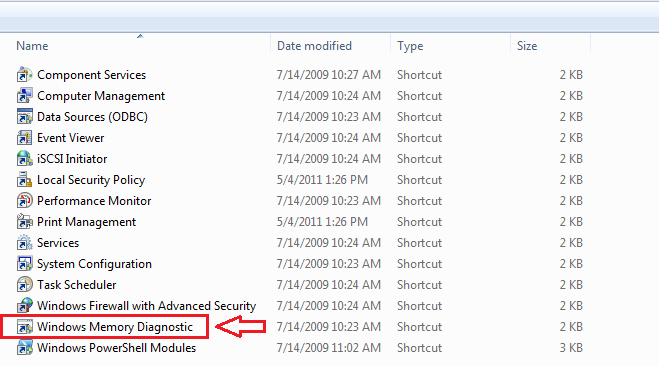
- Im neu geöffneten Fenster gibt es zwei Optionen. Gehen Sie für den, der sagt Starten Sie jetzt neu und überprüfen Sie nach Problemen. Sobald das System neu gestartet wird, wird der Speichertest durchgeführt und die Fehler werden Ihnen vorgestellt. Wenn Sie eine Fehlfunktion finden, bedeutet dies, dass der RAM ersetzt werden muss.
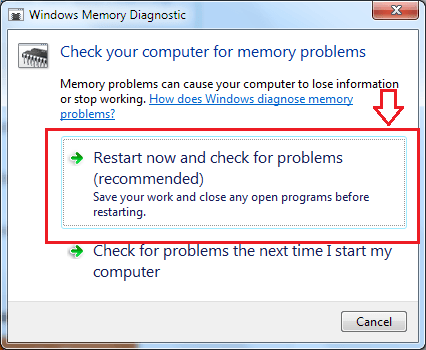
Ja das ist es. Jetzt können Sie Ihren Albtraum in einen Tagtraum verwandeln. Der blaue Bildschirm des Todes kann in den meisten Fällen leicht gelöst werden, wie er in diesem Artikel dargestellt wird. Ich hoffe.
Schritt 5
Finden Sie den problematischen Treiber und deaktivieren Sie ihn
Es gibt einige bestimmte Treiber, die für den Neustart Ihres Systems verantwortlich sind. Der nächste Schritt besteht darin, diese Fahrer zu finden und sie zu deaktivieren.
- Startmenü ausbreiten und eingeben Überprüfung im Eingabebereich von Cortana. Klicken Sie auf das Suchergebnis, wie im Screenshot gezeigt.
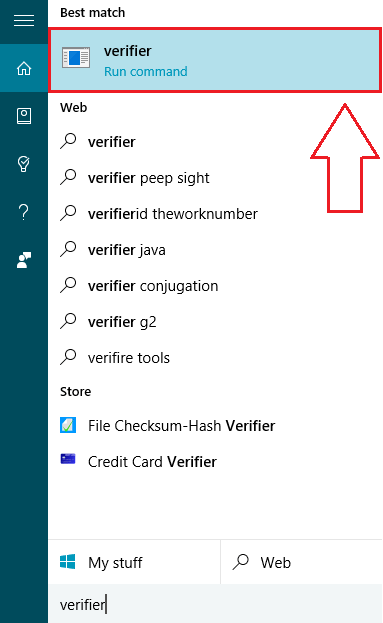
- Dies führt zur Öffnung eines neuen Fensters namens Treiberverifiermanager. Überprüfen Sie unter den Optionen den Optionsfeld, der entsprechend entspricht Standardeinstellungen erstellen. Klicke auf Nächste Taste unten.
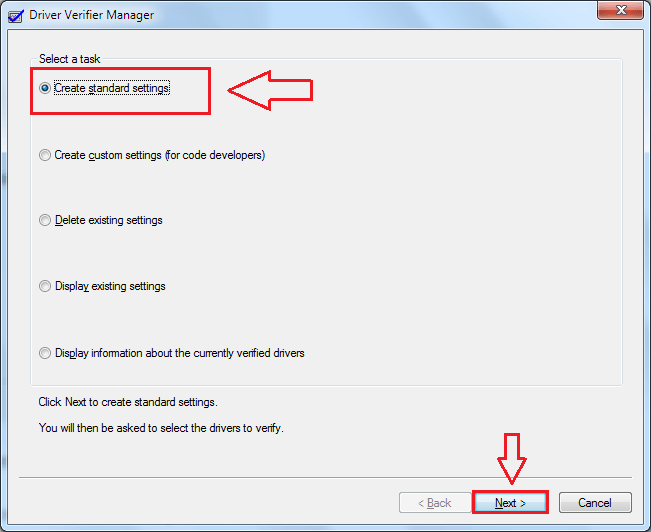
- Überprüfen Sie wie als nächstes den Optionsfeld, der entsprechend entspricht Wählen Sie automatisch alle auf diesem Computer installierten Treiber aus, Vor dem Klicken auf das Klicken Beenden Taste.
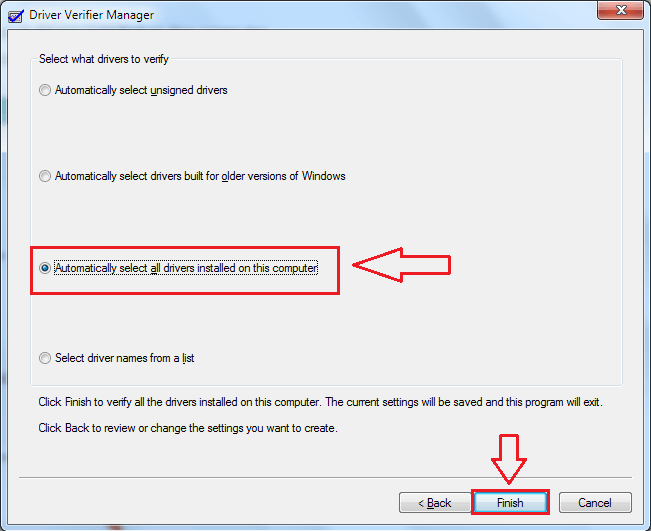
- Auf die Frage nach Neu starten Bestätigung, klicken Sie auf OK und starten Sie das System neu. Dadurch erhalten Sie die Liste der Treiber, die während des Starts überprüft werden. Für einen beschädigten Fahrer enthält die jeweilige Fehlernote a Bluescreen des Todes Indikation. Diese Treiber sollen deaktiviert werden, um das Problem von zu beheben Bluescreen des Todes. Vor dem Deaktivieren muss der Überprüfer während jedes Startups zurückgesetzt werden, da er alle aufgeführten Treiber untersucht. Es kann durch Tippen erfolgen Verifier/Reset im Cortana und durch Drücken Eingeben.
- Um den fehlerhaften Fahrer, der Chaos verursacht, zu deinstallieren, öffnen Sie die Gerätemanager Fenster wie zuvor. Erweitern Sie alle Listen und suchen Sie nach einem Gerät, das als aufgeführt ist Unbekannt mit einem gelben Warnzeichen.
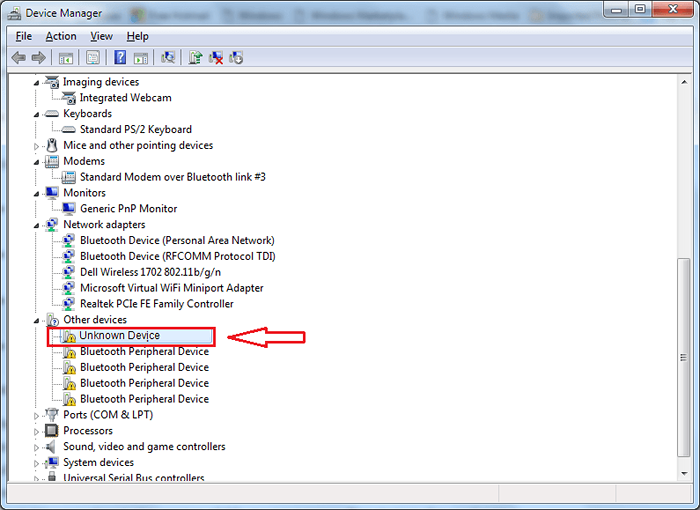
- Klicken Sie mit der rechten Maustaste auf das Gerät und dann auf Deinstallieren es loswerden.
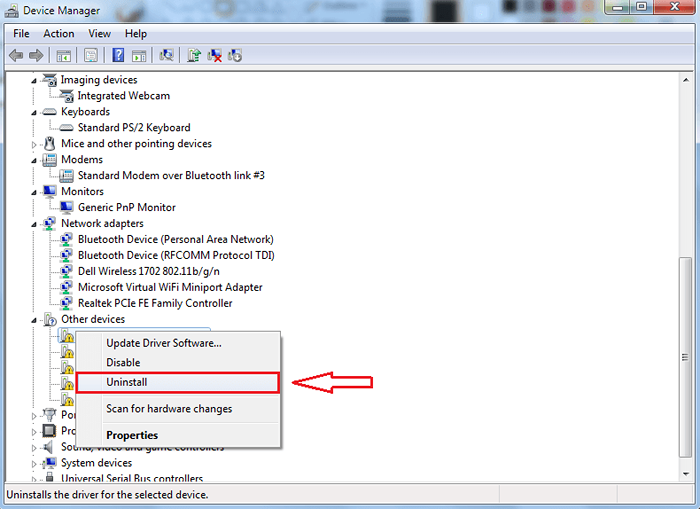
- « So greifen Sie direkt aus der Windows 10 -Taskleiste auf einen Artikel zu
- So löschen Sie temporäre Dateien in Windows 10 PC »

